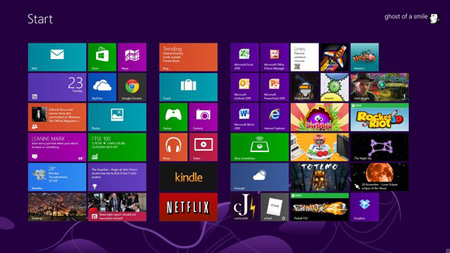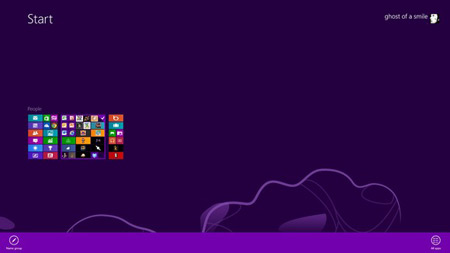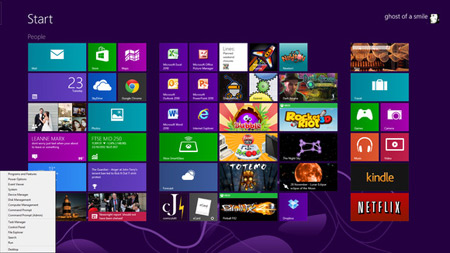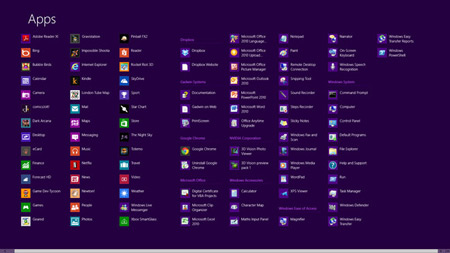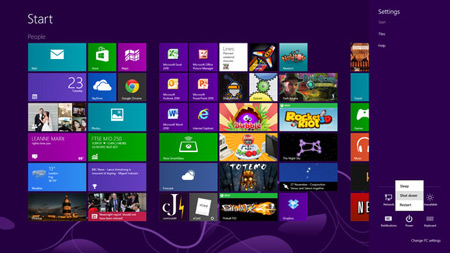نکته ها، حقه ها، و راز های ویندوز 8
منوی استارت حذف شده و یک صفحه استارت لمسی با برنامه های جدید ویندوز 8 و تشکیلات جدید آمده است. حتی کاربران حرفهای رایانه هم ممکن است با دیدن این تغییرات، کمی احساس سردرگمی کنند.
ولی ناامید نشوید، کمک در دسترس است. ما در تمام نقاط مختلف ویندوز 8 گشته و بسیاری از نکات و حقههای مهم آن را متوجه شدیم. بنابراین راهنمای ما را خوانده و خود را برای بهترین استفاده از آخرین ویندوز مایکروسافت آماده کنید.
باز شدن از صفحهی قفل
ویندوز 8 در صفحهی قفل خود باز میشود. این صفحه زیبا به نظر می رسد ولی متاسفانه هیچ راهنمایی برای کار بعد در آن وجود ندارد.
با این حال راه حل خیلی سرراست است. فقط کلید SPACEرا فشرده، غلطک موس را چرخانده یا صفحهی لمسی را به سمت بالا حرکت دهید تا یک صفحهی ورود عادی با نام کاربری که در طول نصب ایجاد کردهاید آشکار شود. کلمهی عبور خودرا برای وارد شدن بنویسید.
روش حرکت و جهت یابی اولیه
صفحه ارتباطی ویندوز 8، پر از مربع های رنگی و برنامه های سازگار با تکنولوژی لمسی است. اگر شما از تبلت استفاده میکنید، روش حرکت کردن خیلی سرراست خواهد بود. خیلی راحت دست خود را بر روی صفحه بکشید تا به سمت بالا و پایین یا چپ و راست حرکت کنید. برای ورود به برنامه مورد علاقه خود، بر روی آن برنامه ضربه بزنید.
البته در یک کامپیوتر معمولی، برای حرکت به سمت جلو یا عقب، شما می توانید غلطک موس را بچرخانید.
علاوه بر این، شما میتوانید از صفحهکلید هم برای حرکت در برنامه ها استفاده کنید. به طور مثال، کلید home یا end را برای پرش از یک انتهای صفحهی start به انتهای دیگر فشار دهید،سپس برای انتخاب یک برنامه خاص، از کلیدهای جهتی استفاده کنید. زمانی که آن برنامه را انتخاب کردید، برای ورود به آن کلید enter را فشار دهید. برای بازگشت به صفحه استارت، کلید ویندوز را فشار دهید.
روی برنامهای که نیاز ندارید راست کلیک کرده ( یا با انگشت خود بر روی آنها به سمت پایین بکشید) و Unpin را برای پاک کردن آنها از منوی استارت انتخاب کنید. همچنین می توانید برای حرکت برنامه ها در لیست، آنها را با کلیک چپ موس گرفته (یعنی کلیک چپ موس را بر روی آنها فشار دهید و رها نکنید) و به مکان مورد نظر خود در لیست منتقل کنید.
برنامههای گروهی
برنامههای صفحهی start با یک ترتیب خیلی تصادفی چیده میشوند، اما اگر شما به زندگی منظم و سازمانیافته تری علاقمند هستید، خیلی راحت می توانید آنها را در گروههای دلخواه خود مرتب کنید.
برای مثال، شما می توانید افراد، ایمیلها، مسنجر، و تقویم را به سمت چپ صفحه برده و یک گروه جدید به اسم "افراد" را تشکیل دهید. روی آیکون "منها" در سمت راست پایین صفحه کلیک کنید تا زوم به عقب کنید، در این وضعیت خواهید دید که میتوانید گروه جدید ( یا هر کدام از گروه های دیگر) را مانند یک بلوک به اطراف حرکت دهید.
روی بلوکی که ساخته بودید کلیک راست کنید (در حالی که هنوز زوم عقب هستید) ، خواهید دید که میتوانید به گروه خود یک نام بدهید که این کار یافتن ابزار مورد نظر شما را _ زمانی که تعداد برنامه های موجود در منوی استارت زیاد شده اند _ خیلی برای شما ساده تر می کند.
استفاده از منوی دسترسی سریع
برای دسترسی به یک منوی متنی که دسترسی سریع شما را به خیلی از برنامه ها و قابلیت های ویندوز (همانند Device Manager, Control Panel, Explorer, the Search dialog) فراهم می کند، روی گوشهی سمت چپ پایین صفحه راست کلیک کنید ( یا کلید ویندوز را پایین نگه داشته و x را بزنید) . در صورتی که برنامه ادیتور Win+X را دانلود کنید، میتوانید برنامه هایی که خودتان نصب کرده اید را نیز به این لیست اضافه کنید.
برنامههای خود را پیدا کنید
منوی Win+X مفید است، اما جایگزینی برای منوی start قدیمی نیست ، زیرا از طریق آن نمی توانید به برنامههای خودتان دسترسی پیدا کنید. برای حل این مشکل، کلید ویندوز را پایین نگه داشته و Q را فشار دهید ، و یا روی فضای خالی از صفحهی START کلیک کرده یا با انگشتتان از پایین صفحه به سمت بالا رفته و گزینهی All Apps را انتخاب کنید. این کار یک لیست قابل حرکت از تمام برنامه های نصب شده را به شما نشان می دهد و شما می توانید به راحتی در آن حرکت کرده و برنامه مورد نظر خود را پیدا کنید.
دسترسی را راحتتر کنید
اگر برنامهای وجود دارد که شما همیشه از آن استفاده می کنید، نیازی نیست که از سیستم جستجو برای دسترسی به آن استفاده کنید، صرفا آن را به منوی استارت pin کنید تا بتوانید با یک کلیک به آن دسترسی داشته باشید.
برای اضافه کردن (pin کردن) یک برنامه، اولین قدم پیدا کردن آن برنامه است. این کار را با تایپ بخشی از نام برنامه شروع کنید. برای مثال برای دسترسی به CONTROL PANEL عبارت CONTROL را تایپ کنید. زمانی که آیکن Control Panel در زیر قسمت سرچ ظاهر شد، بر روی آن کلیک راست کرده و گزینهی Pin to Start"" را انتخاب کنید. اگر از یک صفحهی لمسی استفاده میکنید، روی آیکون آن فشار داده و انگشتتان را نگهدارید، سپس در منوی باز شده، به سمت پایین رفته و عبارت Pin to Start' را انتخاب کنید.
حالا کلید ویندوز را فشار دهید، به سمت راست رفته و شما مربع برنامه CONTROL PANEL را در آخر لیست خواهید دید. اگر دوست دارید که دسترسی شما به آن راحتتر باشد، آن را به سمت چپ DRAG و DROP کنید.
خاموش کردن
برای خاموش کردن ویندوز 8 ، صرفاً موس را به گوشهی سمت راست پایین صفحه برده و روی آیکون Settings کلیک کنید (یا کلید ویندوز را نگه داشته و I را بزنید). در این حالت شما یک دکمه power را خواهید دید. بر روی این کلیک کرده و از لیست Shut Down یا Restart را انتخاب کنید.
بعضی از ترفندهای موجود در ورژن های قبلی ویندوز هنوز هم کارایی دارند. برای مثال Ctrl+Alt+Del را فشار داده ، روی مثلث کنار دکمهی power در سمت راست پایین کلیک کنید تا گزینههای Shut Down و Restart برای شما حاضر شوند.
اگر روی دسکتاپ هستید (نه زمانی که داخل یک برنامه هستید) ، Alt+F4 را فشار دهید. شما میتوانید گزینههای Shut Down، Restart، Sign Out و Switch User را از پنجره باز شده انتخاب کنید.
نظرات شما عزیزان: